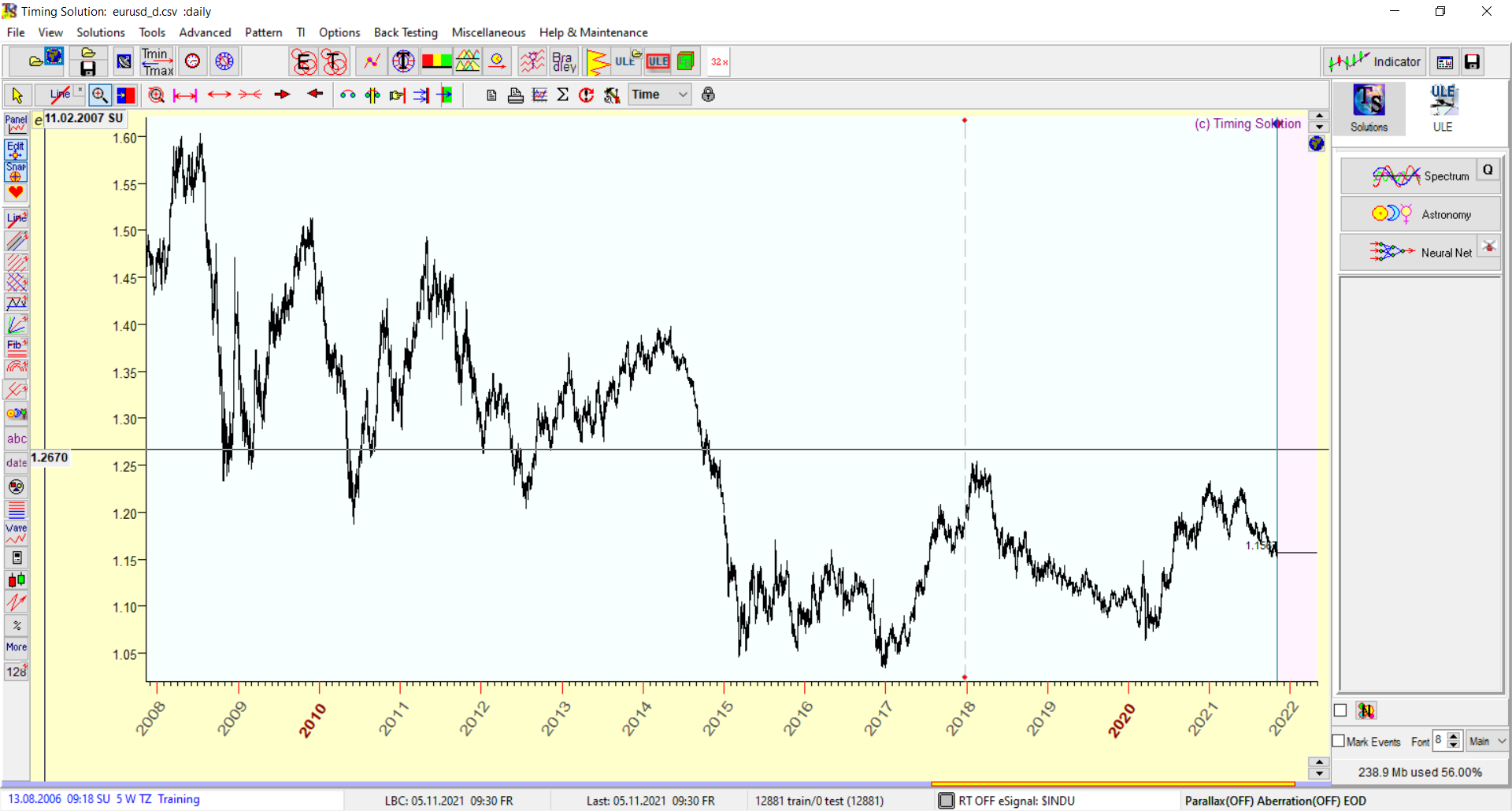یکی از نرم افزارهای قدرتمند بازار در حوزه تحلیل بازار، نرم افزار تایمینگ سولوشن می باشد. این نرم افزار که از بازارهای کلاسیک تحلیل تکنیکال بهره می برد، حجم قابل توجهی از بازارهای مرتبط با نجوم و آسترولوژی را نیز در بر می گیرد که در قسمت های مختلف می خواهیم با ذکر مثال های عملی روش استفاده از نرم افزار را برایتان تشریح کنیم. این نرم افزار که بالغ بر 4 هزار صفحه آموزش دارد، در بخش های مختلف توسط تحلیل اپ خدمت همراهان عزیز تشریح می شود و نوع استفاده بومی شده آن در اختیار همراهان قرار می گیرد. امیدواریم این نرم افزار تخصصی و حرفه ای در زمینه ستاره شناسی مالی و کاربردهای متفرقه اش بتواند در مسیر تحلیل و معامله کمک شایانی به همراهان عزیز کند.
فرض را بر این گرفتیم که نرم افزار Timing Solution را از اینترنت دانلود و نصب کرده اید (براحتی با سرچ فارسی در گوگل قابل یافتن است). پس از نصب و راه اندازی به سراغ استفاده از نرم افزار می رویم.
فرمت دیتا
زمان استفاده از نرم افزارهایی که نیازمند دیتای ورودی هستند با این مشکل مواجه می شویم که دیتا را از کجا تهیه کنیم و نرم افزار چه نوع دیتاهایی را شناسایی می کند. این مسئله معمولا یکی از دردسر های این نرم افزار ها است، اما خوشبختانه تایمینگ سولوشن این قابلیت را دارد که تعداد فرمت های متنوعی از دیتا را تشخیص دهد و توانایی استفاده این دامنه گستره دیتا، کار با نرم افزار را راحت تر می کند. برای مثال بیش از 1000 نوع از انواع فرمت های TEXT و Excel ، Metastock، CSI format ، متاتریدر و ... را می توانید استفاده کنید.
بارگذاری دیتا
در قسمت نوار ابزار، آیکون Download Historical Price Data را دبل کلیک کنید:
پنجره زیر باز می شود:
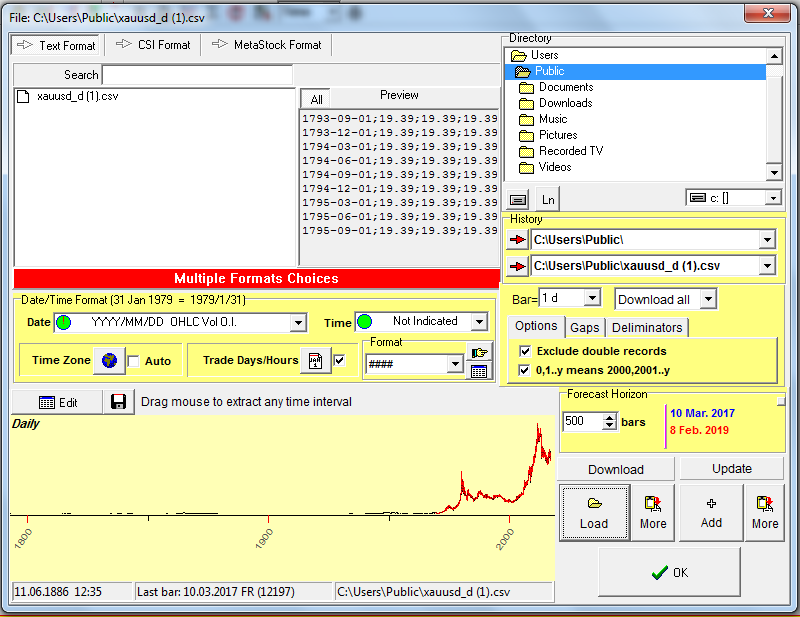
در قسمت Directory آدرس دیتایی که می خواهید بارگذاری کنید را ، تنظیم کنید. آیکون نشان داده شده در شکل زیر Default Directory است. در پوشه تایمینگ آدرسی تنظیم شده که یک سری دیتا به طور پیش فرض برای استفاده کاربران قرار داده شده است. برای دسترسی سریع و آسان به این پوشه، با کلیک روی این آیکن به سرعت به این آدرس منتقل شده و دیتا های موجود نمایش داده می شوند:
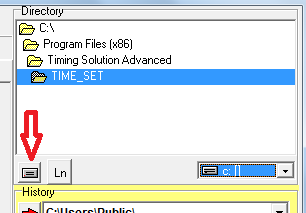
اگر می خواهید دیتای خود را به صورت لگاریتمی بارگذاری کنید، این آیکن را انتخاب کنید:
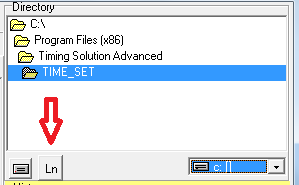
برای دسترسی سریع به هر کدام از درایوهای ویندوز، از قسمت باز شونده نشان داده شده در شکل زیر کمک بگیرید:
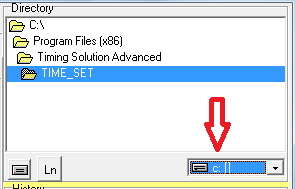
در قسمت History می توانید برای دسترسی سریع و آسان، دو مسیر از آدرس هایی که بیشتر مورد استفاده قرار می دهید را تنظیم کنید، به این ترتیب نیاز نیست هر بار برای رجوع به آن دیتا تمام میسر را به طور دستی طی کنید؛ بلکه با کلیک بر روی فلش کنار هر کدام از آدرس ها، مسیر مورد نظر در قسمت Directory بارگذاری می شود:
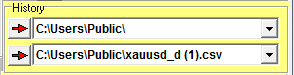
همان طور که مشاهده می کنید در سمت چپ همین پنجره، سه Tab وجود دارد که بر حسب نوع دیتای ورودی یکی از آنها مورد استفاده قرار می گیرند. با انتخاب سربرگ اول، تمام فایل ها با فرمت Text که دارای پسوند های txt ، asc ، csv و... هستند را تشخیص داده و لیست می کند. سربرگ دوم مربوط به فایل هایی با فرمت csl است و سربرگ سوم فرمت MetaStock را تشخیص می دهد. تنها کاری که لازم است انجام دهید این است که بر حسب نوع دیتای ورودی خود یکی از سربرگ ها را انتخاب کنید. در قسمت Search هم می توانید به سرعت به سهام مورد نظر خود در لیست دیتا دسترسی پیدا کنید. بارگذاری دیتا را در قسمت Download Historical Price Data به صورت زیر انجام می دهیم:
- در بخش زیر، فرمت Date و Time مربوط به دیتای مورد نظر خود را تنظیم کنید.
- در قسمت Time Zone ، منطقه جغرافیایی محل زندگی خود را مشخص کنید. چون ما این نرم افزار را به صورت ریل تایم مورد استفاده قرار نمی دهیم ممکن است محل سکونت شما را شناسایی نکند که در این صورت می توانید طول و عرض شهر خود را به صورت دستی وارد کنید.
- در قسمت Trade Days/Hours، در واقع تایم فریم را انتخاب می کنید.
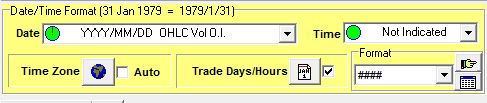
طول و عرض منطقه جغرافیایی شهر تهران در شکل زیر مشخص شده است:
پس از طی این مراحل با کلیک روی گزینه Load و تایید طول و عرض جغرافیایی خود، چارت را در کادر زرد رنگ پایین پنجره به صورت پیش نمایش می توانید مشاهده کنید. پس از کلیک روی گزینه Ok چارت در نرم افزار بارگذاری می شود:
کادری که روی صفحه چارت نمایش داده می شود، برای محاسبات آسترولوژیک بر اساس چارتی است که شما لود کرده و قصد انجام عملیات روی آن را دارید. با کلیک روی گزینه Calculate بارگذاری چارت به پایان می رسد. در پایین همین کادر گزینه ای وجود دارد که در صورت تیک زدن آن و کلیک روی گزینه Calculate، نرم افزار شروع به محاسبه تقویم نجومی می کند. برای تکمیل 100% این فرایند نیاز به مدتی زمان هست، اما خبر خوش این است که فقط یک بار این محاسبه انجام می شود.
در انتها چنانچه همه مراحل فوق درست انجام شده باشد، تصویری همانند شکل زیر خواهید داشت که ابزارهای کناری و بالایی نرم افزار در تصویر مشخص است: